第二步-许可发布流程
授权码发布流程概述
- 创建产品
- 创建销售模板
- 生成授权码
2.1创建产品
登录Virbox LM(https://developer-new.lm.virbox.com/)平台,点击【产品管理】,点击【新建产品】-填写产品信息后,点击确定。
每个产品对应唯一的许可ID,在加密时需绑定该许可ID

2.2创建授权码模板
产品创建完成后,点击【创建模板】选择-【授权码模板】-进入创建授权码模板页面,填写模板内容,填写完成后,点击确定即可。
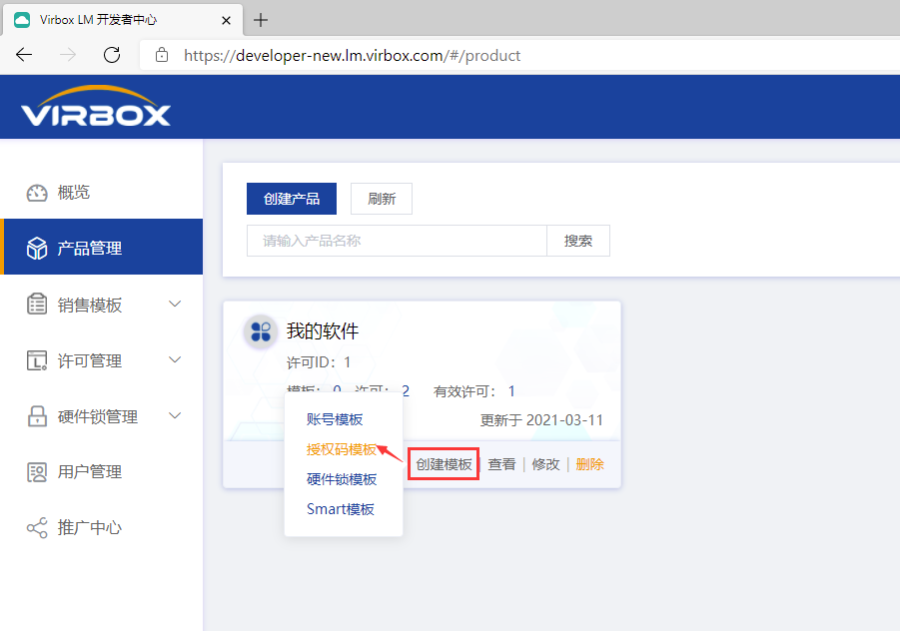
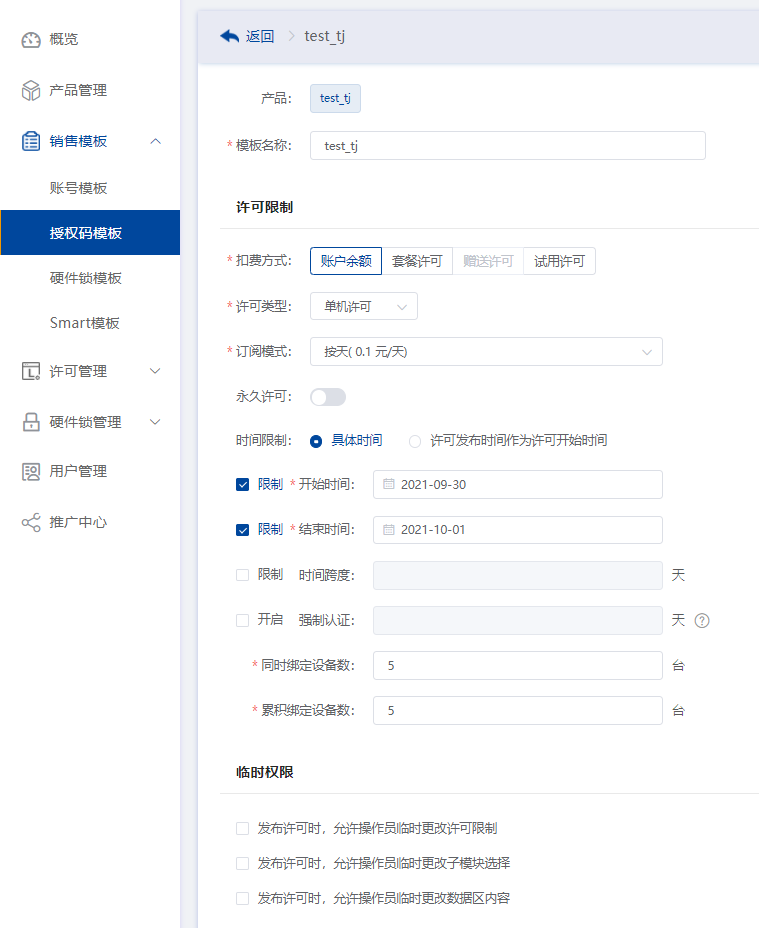
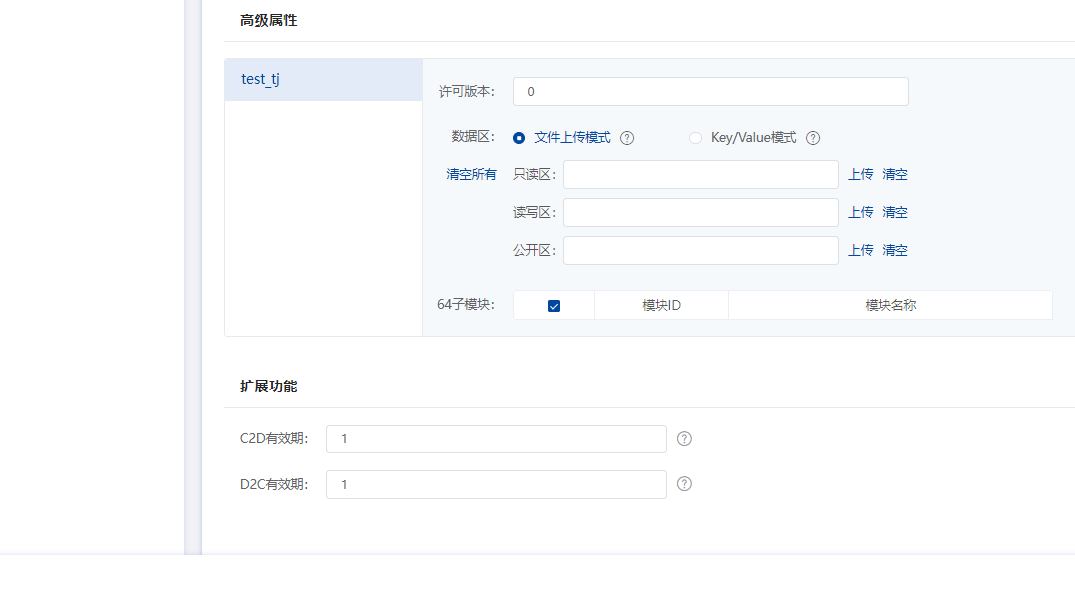
如上图数字项:
选择产品
会自动添加上选择的产品。 如需要一个授权码控制多个产品,可添加多个产品。
模板名称(必填)
可根据不同产品和销售方式创建对应的销售模板,如永久版销售模板、90天试用销售模板等。
扣费方式(必选)
- 账户余额(从余额中扣费)
- 套餐许可(购买优惠套餐,发许可时从套餐扣除)
- 赠送许可(免费,测试时期建议选择此项)
许可类型:必选
单机许可:在单台机器上使用的许可,每台机器都需要进行激活操作,并且可以更换机器使用;
永久许可
打开按钮为永久许可模板,关闭按钮则需要设置时间限制。
时间限制
可设置三种时间限制方式
具体时间:
时间限制选择具体时间,设置开始时间和结束时间。
许可发布时间作为许可开始时间:
发布许可时会自动设置开始时间(即为发布时间),如果勾选了"限定时长",则会自动设置结束时间(即为发布时间+限定时长计算出的时间);
时间跨度:
设置后,最终用户第一次激活授权时才开始计时,直到时间跨度所指示的天数用尽。
强制认证:
勾选开启,设置天数。用于需要定期联网激活的场景。设置后,当最终用户激活授权码后需要每隔 xx 天联网激活一次。 如果在线则会在认证到期前后自动激活;如果离线则认证到期后使用软件时会提示需要联网激活的错误,成功联网激活后便又可以正常使用。开启该功能需要 Virbox用户工具 版本号在 v2.4.0.52589 以上。
设备绑定
同时绑定设备数:允许账号可以同时绑定的机器数量。
累积绑定设备数:允许账号可以更换绑定机器的数量。临时权限
勾选后在发布许可时可临时修改对应的模板参数。
- 发布许可时,允许操作员临时更改许可限制
- 发布许可时,允许操作员临时更改子模块选择
- 发布许可时,允许操作员临时更改数据区内容
高级属性
可设置许可版本、数据区、子模块。具体使用方法可参考具体使用文档。本文不做设置。
扩展功能
可设置离线绑定时生成C2D文件和D2C文件的有效期。
2.3生成授权码
在上一步生成的授权码模板上,点击【发布许可】
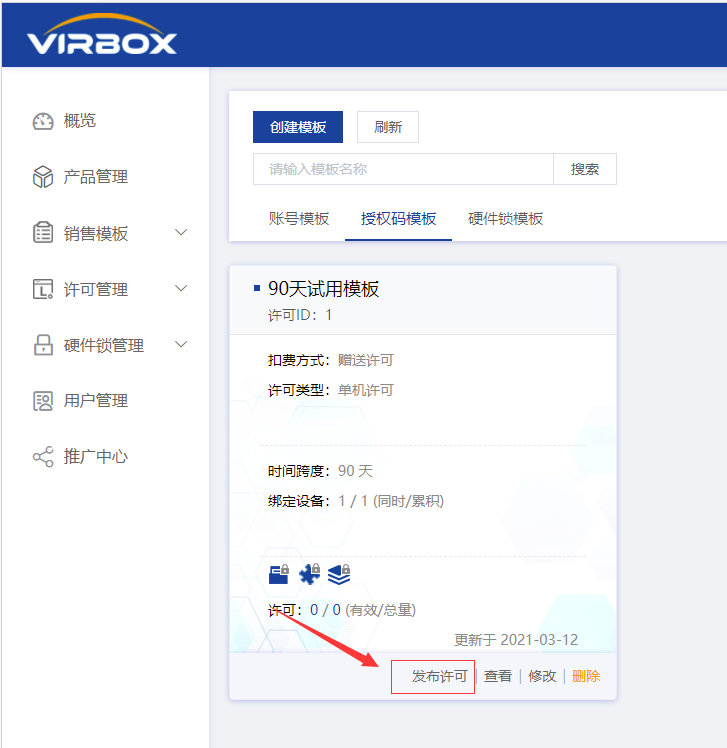
输入生成的数量,可选填授权码备注信息。点击 【确定】即可生成授权码。
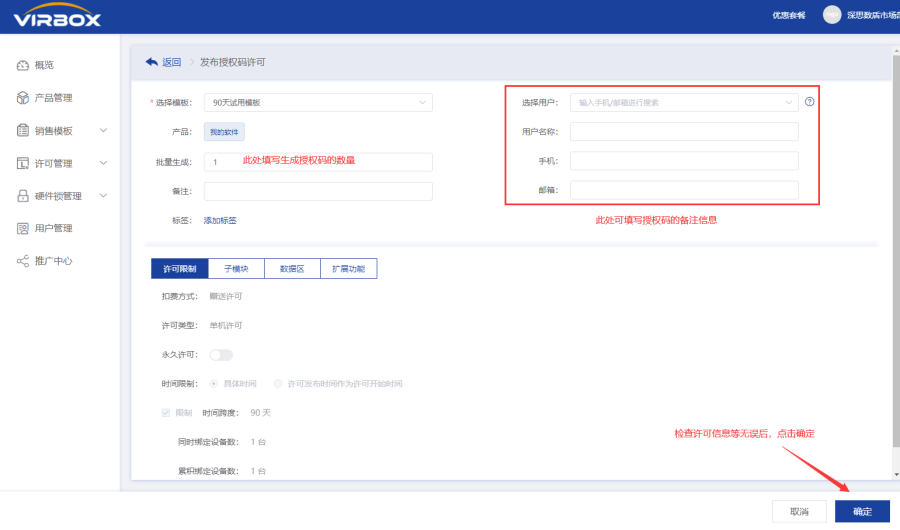
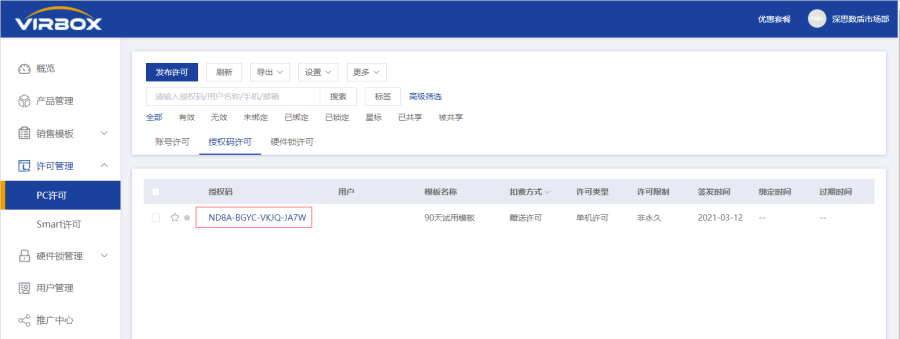
至此,许可发布已经完成,下一步进行软件加密的步骤:快速上手3-对软件加密流程